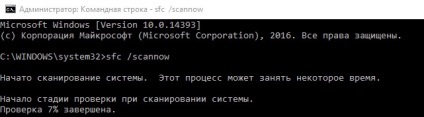Hogyan javítsa ki a hibát az ablakokat 10
Kék képernyő hibák fordulnak elő gyakran. Ezek jelennek meg a semmiből, és azt mutatják, a kék képernyő a zavaró hibaüzenet rajta. Az első dolog, amit tehetünk, hogy megy az interneten, és megpróbál megoldást találni erre a problémára. Ebben a cikkben megtudhatja, hogyan kell tanulni, hogyan kell kijavítani a hibát ntoskrnl.exe.
hiba Ntoskrnl.exe
A ntoskrnl.exe hibaüzenet jelenik meg, és a számítógép újraindul.
A hiba okának Ntoskrnl.exe
Ezt a hibát okozhatja egy hibás driver, a sérült merevlemez vagy sérült rendszerfájlok.
Hogyan javíts hibákat Ntoskrnl.exe
Íme néhány módszer, hogy rögzítse ntoskrnl.exe hiba a Windows 10:
Frissítse a eszközmeghajtók a hiba kijavítására Ntoskrnl.exe
Akkor frissítse az eszközmeghajtók, megy a számítógép gyártójának honlapján, és töltse le a driver onnan. Ön is használja a segédprogramot meghajtó frissítéseket, mint a DriverDoc, hogy töltse le és telepítse a frissített illesztőprogramokat az Ön számára.
Sérült merevlemez
A sérült merevlemez is okozhatja ezt a problémát. Az egyik módja annak, hogy ellenőrizze a helyességét a merevlemez - használja CrystalDiskInfo olvasni a SMART log a merevlemezen. Ha nem tud belépni a Windows környezethez, akkor próbálja meg elindítani a Windows 10 csökkentett módban használja ezeket az utasításokat.
Azt is meg kell, hogy képes legyen futtatni a merevlemez diagnosztika nélkül Windows indításakor. Ez elérhető sok számítógépen, és akkor futtassa a BIOS / UEFI beállításai. Indítsa újra a számítógépet, és figyelni, hogy az utasításokat a képernyőn. Úgy tudjuk ajánlani a sajtó (például Esc, F2, és így tovább. D.) Ahhoz, hogy a többi lehetőség. A cél -, hogy megtalálja a diagnosztikai paraméterek és futtassa a merevlemez diagnosztika. Ha a merevlemez nem felelt meg a diagnosztikai teszt, cserélje ki.
sérült memória
Használja Memtest, hogy ellenőrizze, ha a RAM megfelelően működik. Ha a RAM nem működik megfelelően, cserélje ki. Ha nem tudja megfelelően indul el a Windows, megpróbálja elindítani a Windows 10 csökkentett módban.
Fix Registry használata WinThruster
Registry hibákat is okozhat kék képernyő hibák. Próbáljon meg WinThruster, hogy ellenőrizze a számítógépet adatbázis hibáit. Ez lehetővé teszi a számítógép simábban, javítása PC hibák. Mielőtt átvizsgálja a rendszerleíró tegye a pontos rendszer-visszaállítási pontot.
Fix sérült rendszerfájlok
Akkor könnyen erősít a sérült vagy hiányzó rendszerfájlok segítségével SFC / scannow.
A Windows 10, nyomja meg a Windows + X, és válassza ki a Command Prompt (Admin)
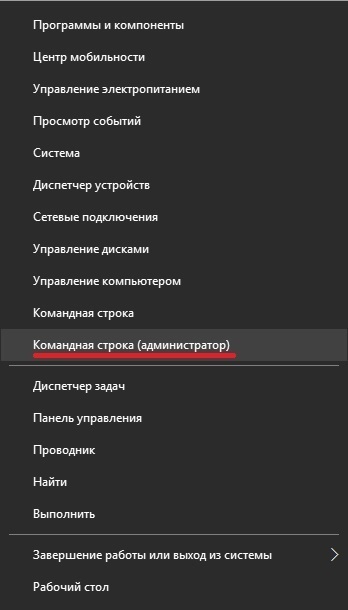
Írja sfc / scannow és nyomja meg az Entert a parancs futtatásához